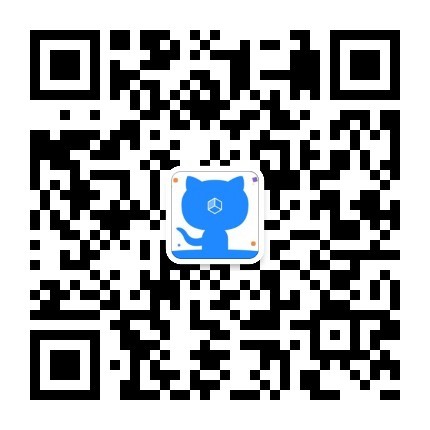使用Google Colaboratory跑深度学习
¶使用Colaboratory
首先,要使用Google的产品,翻墙是必须的吧。 然后点击进入Google云端硬盘,如下界面:

然后点击新建–更多–Colaboratory,就会出现这个界面

红框可以修改页面名称,点击蓝框进行设置GPU运行

更改运行时的类型:

设置为GPU:

验证一下,输入如下代码运行:
1 | import tensorflow as tf |
出现如下结果则表示是GPU运行:

可以使用如下命令查看cpu类型和CUDA 版本(方便安装pytorch用)
1 | !/opt/bin/nvidia-smi |

¶安装Miniconda3
这里提前说一下在Colaboratory的问题:
就是在这个类似命令行的页面端无法进行conda虚拟环境的创建,只能使用base,而且需要特殊的方式来对conda进行使用。
先使用命令行下载Miniconda3的sh安装包:
1 | !wget https://repo.anaconda.com/miniconda/Miniconda3-latest-Linux-x86_64.sh |
安装权限配置:
1 | !chmod +x Miniconda3-latest-Linux-x86_64.sh |
安装到指定位置,这里建议安装在/root/
1 | !bash ./Miniconda3-latest-Linux-x86_64.sh -b -f /root/ |
激活conda:
1 | !source /root/miniconda3/bin/activate |
使用命令将conda配置成默认的命令行使用。
1 | !conda init |
¶安装PyTorch
这里试过进行env的创建,但是创建成功之后无法进行命令行的切换,因此这里就直接在base上进行了。
安装pytorch,这里去pytorch官网选择对应的版本进行安装:

1 | !conda install pytorch torchvision cudatoolkit=10.1 -c pytorch |
使用命令查看conda env:
1 | !conda info --env |

¶验证pytorch是否能够使用
首先直接编写代码进行验证能否直接使用自己安装的conda python:
1 | import torch |

可以看到这里的python版本为3.6,和我们的版本不一样,我认为直接使用python编译的是用的自带的python。
因此这里创建一个test.py文件上传上去,代码为:
1 | import torch |
然后使用命令行再次运行代码:
1 | !python /content/test.py |
结果为:

可以看出我们的python为3.8版本了,因此成功了。
¶安装MMDetection
¶安装mmcv
1 | git clone https://github.com/open-mmlab/mmcv.git |

¶安装cpython等需求包
1 | https://gitee.com/zyp521/upload_image/raw/master/cGUR6D.png |
¶安装mmdetection
官方文档的安装方法:
1 | git clone https://github.com/open-mmlab/mmdetection.git |

到此,我们就完成了mmdetection及其依赖库的安装。
有一个比较大的缺陷需要声明一下,就是如果你超过12小时不登录Colaboratory的话,google会自动将你的服务器重置分配给别人,你的数据和代码都被自动清楚了。